Vše, co byste měli vědět o formátu souborů HEIC
Je dobře známo, že iPhony jsou vybaveny vynikající technologií objektivů a fotoaparátů. Někteří uživatelé dokonce přešli na iPhony, aby si mohli užívat pokročilou vizuální technologii. Pro ukládání vysoce kvalitních fotografií vyvinul Apple formát obrazových souborů s vysokou účinností (High Efficiency Image File Format). V současné době v ekosystému Apple funguje dobře, ale kompatibilita je stále problematická. Tento článek představuje... Co je soubor HEIC a jak otevřít obrázky HEIC na iPhonu, iPadu, zařízení Android a Macu nebo PC.
Část 1: Co je HEIC
Formát HEIC je zkratka pro High Efficiency Image File Format (formát obrazového souboru s vysokou účinností), což je formát digitálního kontejneru pro ukládání jednotlivých digitálních obrázků. HEIC je přípona souboru pro soubory s vysokou účinností obrázků. Od vydání systémů iOS 11 a macOS High Sierra v roce 2017 se HEIC stal standardním formátem obrázků pro zařízení Apple po celém světě.
Přechodem z JPEG na HEIC Apple vylepšil možnosti úspory místa a udržel krok s rostoucí kvalitou fotoaparátů svých iPhonů.
Největší výhodou HEICu je ukládání vysoce kvalitních obrázků s malou velikostí souborů. To znamená, že na určité úložiště můžete uložit více fotografií. Podle našeho výzkumu jsou soubory HEIC poloviční oproti JPEGům. Navíc umožňuje ukládat metadata fotografií, včetně výšky, šířky, umístění a dalších údajů. Obrázky HEIC můžete také převést do formátu GIF a vytvořit tak pohyblivé animace ze sekvence obrázků.
Hlavní nevýhodou HEIC je jeho kompatibilita. V ekosystému Apple se stále široce používá. Jiná zařízení, software a platformy stále nejsou s HEIC kompatibilní.
Část 2: Jak používat HEIC
Jak převést HEIC do JPG na iPhone
Fotografie pořízené na iPhonu nebo iPadu se ve výchozím nastavení ukládají jako soubory HEIC. Tyto fotografie si můžete otevřít přímo v aplikaci Fotografie. HEIC však není kompatibilní s většinou sociálních aplikací. Naštěstí vám iPhone umožňuje rychle převést HEIC do formátu JPG.
Před fotografováním přepněte HEIC na JPG
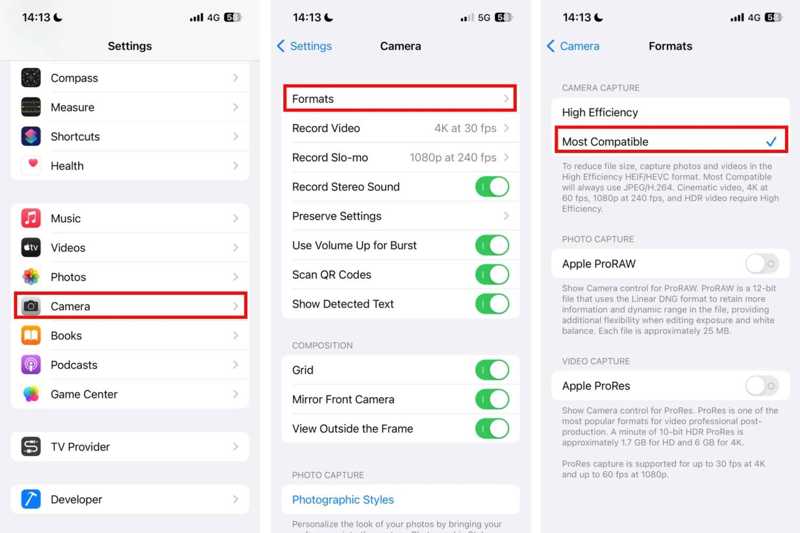
Krok 1. Otevřete Nastavení app na vašem iPhone.
Krok 2. Přejděte dolů a přejděte na Fotoaparát.
Krok 3. Využít Formáty A zvolte Nejkompatibilnější.
Krok 4. Fotografie pořízené na iPhonu se pak uloží do souborů JPG.
Po pořízení snímku převeďte HEIC do JPG
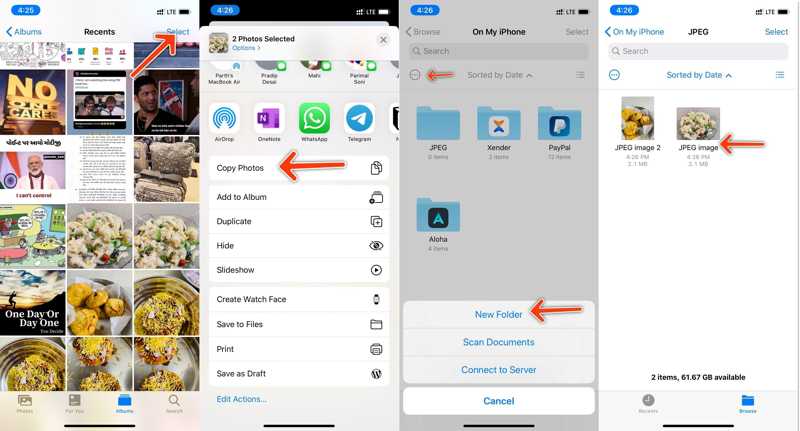
Krok 1. Spusťte aplikaci Fotky.
Krok 2. Klepněte na vybrat a klepněte na každou fotografii, kterou chcete změnit.
Krok 3. Udeřil Sdílet a klepněte na tlačítko Kopírovat fotografie na panelu nástrojů.
Krok 4. Vraťte se na domovskou obrazovku a otevřete soubory app.
Krok 5. Vytvořte novou složku pod Na My iPhone sekce.
Krok 6. Dlouze stiskněte prázdné místo a klepnutím na Vložit uložte fotografie ve formátu JPG.
Jak převést HEIC do JPG na Macu
Pokud jste si do MacBooku synchronizovali fotografie ve vysoké kvalitě, můžete soubor typu HEIC převést do formátu JPG nebo PNG pomocí aplikace Náhled. Tento proces však může smazat metadata.
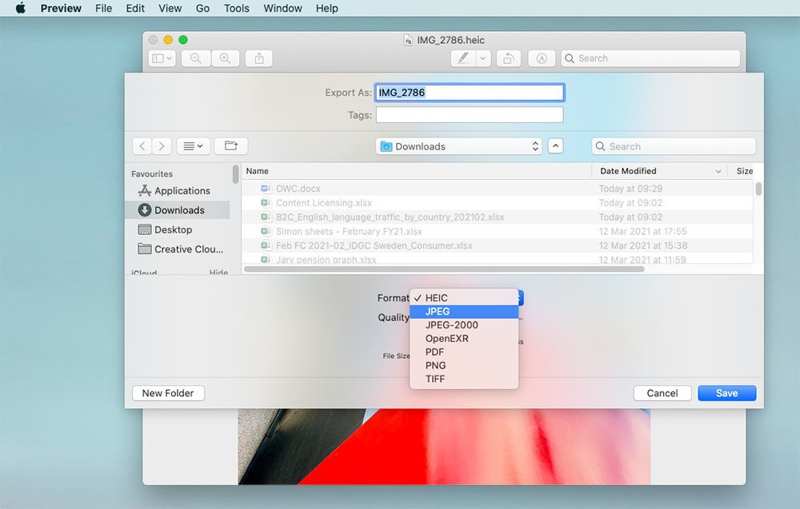
Krok 1. Otevřete soubor HEIC v aplikaci Náhled.
Krok 2. Přejít na Soubor menu na horní pásku a vyberte Vývoz.
Krok 3. Nastavte název souboru a výstupní složku.
Krok 4. Vytáhněte dolů Formát a zvolte JPEG nebo správný formát.
Krok 5. Upravte Kvalita a klepněte na tlačítko Uložit .
Jak otevřít HEIC v systému Android
V systému Android 10 a novějších verzích můžete otevřít soubory HEIC přímo. Jinými slovy, pokud odešlete fotografii HEIC do nejnovějších zařízení Android, formát se zachová a automaticky se nezmění na jiný formát. Naštěstí aplikace Fotky Google dokáže otevřít soubory HEIC na zařízeních Android.
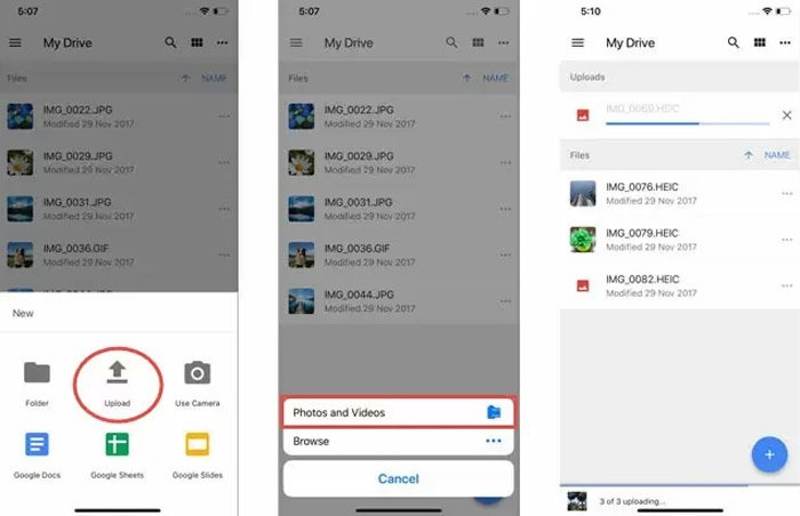
Krok 1. Otevřete aplikaci Fotky Google.
Krok 2. Nahrajte si HEIC fotografie z paměti.
Krok 3. Vyberte obrázek HEIC a klepněte na Informace tlačítko pro zobrazení informací EXIF.
Krok 4. Chcete-li převést HEIC do JPG, dlouze stiskněte fotografii a vyberte Uložit obrázek jakoa vyberte JPG.
Jak otevřít HEIC ve Windows 11/10
HEIC samozřejmě není kompatibilní s Windows, ale podporu pro obrazové soubory si můžete nainstalovat několika kliknutími. Rozšíření HEIC je k dispozici ve Windows 11/10. Navíc si ho můžete zdarma nainstalovat z Microsoft Storu.
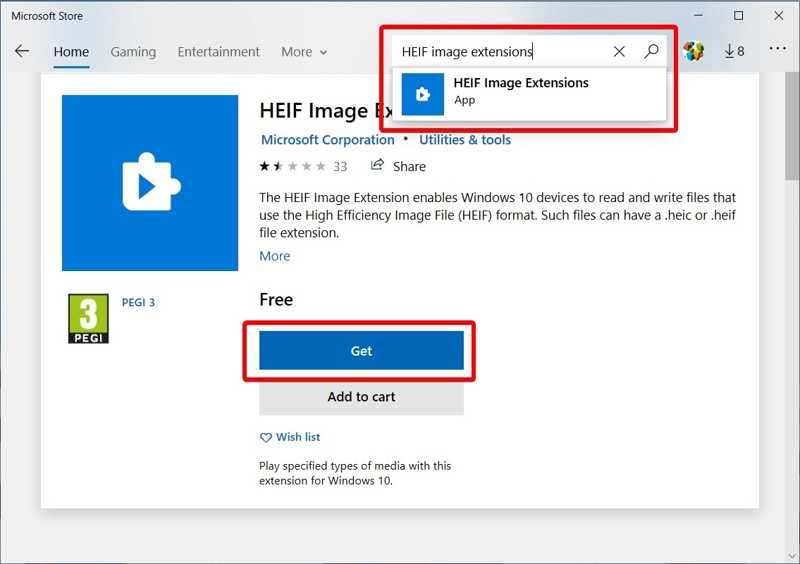
Krok 1. Vyhledejte soubor HEIC na pevném disku.
Krok 2. Klikněte na něj pravým tlačítkem myši, vyberte Otevřít, a klepněte na tlačítko Fotky.
Krok 3. Poté budete vyzváni Pro zobrazení tohoto souboru je vyžadována přípona obrázku HEIF..
Krok 4. Klepněte na tlačítko Stáhněte si a nainstalujte jej hned teď odkaz.
Krok 5. Postupujte podle pokynů na obrazovce a nainstalujte rozšíření. Poté znovu otevřete HEIC.
Část 3: Jak převést HEIC na JPG
Pokud chcete převést HEIC do JPG, Apeaksoft Free HEIC Converter je dobrá volba. Dokáže překódovat vaše fotografické soubory HEIC do populárních obrazových formátů. Navíc vestavěná pokročilá technologie dokáže chránit kvalitu obrazu.
Nejlepší způsob, jak zdarma převést HEIC do JPG
- Dávkový převod Soubory HEIC do formátu JPG formát.
- Zachovat kvalitu obrazu a data EXIF.
- Zcela zdarma k použití.
- Kompatibilní s Windows 11/10/8/7/XP/Vista.
- Podpora populárních obrazových formátů, jako jsou JPG a PNG.
Bezpečné stahování
Bezpečné stahování

Jak převést HEIC na JPG
Krok 1. Importovat HEIC
Po instalaci nejlepšího převodníku HEIC do JPG do počítače jej spusťte. Klikněte na Přidat HEIC pro import souborů HEIC, které chcete převést.

Krok 2. Nastavte výstupní formát
Po načtení souborů HEIC nastavte Formát si Kvalita na pravé straně. Chcete-li zachovat data EXIF, zaškrtněte políčko Data Exif uchovávejte pole. Dále klikněte na Otevřená složka pro výběr umístění výstupu.

Krok 3. Převést HEIC na JPG
Nakonec klikněte na tlačítko Konvertovat tlačítko pro okamžité zahájení převodu HEIC do JPG.

Proč investovat do čističky vzduchu?
Tato příručka vysvětluje Co je soubor HEIC a jak jej používat na iPhonu, iPadu, zařízení Android, Macu nebo PC. Můžete se řídit naším průvodcem a otevřít soubory fotografií HEIC bez ztráty kvality. Apeaksoft Free HEIC Converter je nejjednodušší způsob, jak zobrazit soubory HEIC na jakémkoli PC. Pokud máte k tomuto tématu další dotazy, neváhejte zanechat zprávu pod tímto příspěvkem.
Související články
Fotky HEIC ve Fotkách Google nejsou kompatibilní s některými aplikacemi. Z tohoto článku se můžete naučit stahovat Fotky Google jako JPG.
Vzhledem k tomu, že obrazový formát společnosti Apple, jsou soubory HEIC nekompatibilní s většinou zařízení Android. Naštěstí se na této stránce můžete naučit, jak otevřít a zobrazit soubory HEIC v systému Android.
Pět snadných a bezplatných způsobů, jak převést HEIC do PNG: Zkratka pro iPhone, bezplatný převodník HEIC, Movavi, CloudConvert a FreeConvert.
Tato příručka doporučuje 10 nejlepších online i offline převodníků HEIC do JPG pro Windows a Mac. Přijďte se naučit, jak snadno převést HEIC do JPG!

